
Вопрос от пользователя
Здравствуйте.
Не подскажите с одним вопросом: дело в том, что у меня сломался старый компьютер, и вместо него я купил новый ноутбук с ОС Windows 10. Всё так-то работает, но вот несколько старых игр не запускаются (видимо нужна ОС Windows XP).
Можно-ли запустить старую игру на новом ноутбуке, и если да — то, как это сделать?
Доброго дня!
Эх, ностальгия все-таки сильное чувство, я хоть и редко играю, а люблю иногда запустить игры, в которые играл десяток лет назад (посмотреть, прочувствовать ту атмосферу, вспомнить старых приятелей и то время).
Что по поводу вопроса: как правило, старую игру запустить на новом ПК можно, и можно вполне комфортно играть (правда, встречаются редкие исключения). Есть несколько рабочих способов, которые приведу ниже в статье, рекомендую попробовать их все…
Интересная заметка!
Почему тормозят игры (даже на мощном компьютере)? Устраняем лаги и тормоза — https://avege.ru/pochemu-tormozyat-igryi.html
Способы запуска старых игр
Способ 1: эмуляторы приставок
Это, наверное, первое с чего нужно начать… Многие пользователи вспоминают времена приставок, которые были некогда популярны. Речь идет о таких популярных приставках, как: Dendy, Game Boy, GBAdvance, GBColor, Nintendo 64, Sega, SNintendo и т.д.
Обратите внимание!
Игры Денди, в которые можно поиграть на компьютере — старые хиты для слабых ПК (ностальгия) — https://avege.ru/igryi-dendi-dlya-kompyutera.html
Особую популярность в нашей стране имели следующие приставки:
- Dendy: с ее танчиками, Марио, утиной охотой и пр.,
- Sega MD II: Mortal Kombat, Sonic, червячки и пр.
- Sony PS.
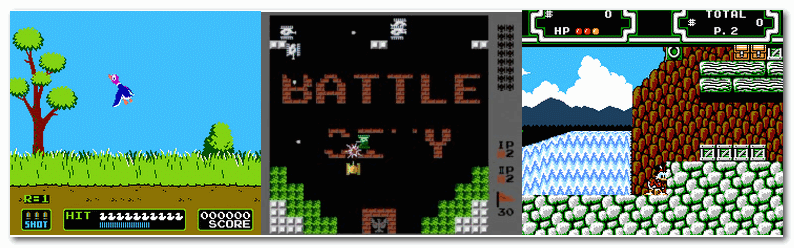
Популярные приставочные игры: утиная охота, танки, Скрудж МакДак (слева-направо)
Чтобы поиграть в подобные хиты, необходимо скачать на компьютер две вещи:
- программу-эмулятор конкретной приставки (например, эмулятор Dendy для Windows). По сути, эта программа воссоздаст среду нужной приставки прямо у вас в Windows,
- файл-ром, который нужно открыть в эмуляторе (это своего рода электронный картридж). В принципе, ничего сложного — посмотрите на скриншот ниже из 4-х действий: скачать эмулятор и запустить его (1), открыть в нем файл-ром (2-3), далее должна запуститься игра (4) …
Как открыть игру Марио для Денди в эмуляторе FCE Ultra
Более подробно о настройке эмулятора Денди можете узнать из этой статьи: https://avege.ru/emulyatoryi-dendi.html#i
♦
Где загрузить эмуляторы и ромы?
На специализированных сайтах, их сейчас в интернете сотни: на них есть всевозможные игры и разнообразные эмуляторы (например, один из старейших сайтов в сети, посвященный эмуляции — https://www.emu-land.net/).
Способ 2: игры для DOS (Windows 95-2000)
Обновление (17.10.2019).
Как играть в старые игры прямо в браузере: Pac-Man, Prince of Persia, SimCity, Mario, Aladin, Mortal Kombat, DOOM и др. — https://avege.ru/kak-igrat-v-staryie-igryi-skachat-no.html
Как правило, очень старые игры для DOS (или даже чуть поновее, вышедшее во времена Windows 98) наиболее часто отказываются запускаться на современных ОС. Вылетают при этом самые разные ошибки, например, что версия файла несовместима с текущей версией ОС (пример ниже).
Версия этого файла несовместима с используемой версией Windows
В этом случае, можно попробовать запустить игру в специальном эмуляторе DOS (сейчас также много этих эмуляторов, наравне с приставочными). Одной з лучших программ подобного рода, на мой скромный взгляд, является DOSBox.
♦
DOSBox
Сайт: https://www.dosbox.com/download.php?main=1
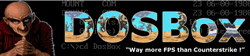
Отличный эмулятор среды DOS, работающий во всех современных ОС Windows. Позволяет запускать старые компьютерные игры и программы, которые отказываются работать в новых ОС. DOSBox с легкостью эмулирует работу 286/386 процессоров в реальном и защищенном режимах.
Также воссоздает работу файловых систем: XMS/EMS, Tandy/Hercules/CGA/EGA/VGA/VESA графику и звуковую карту SoundBlaster/Gravis Ultra Sound для лучшей совместимости со старыми играми.
И, кстати, программа полностью бесплатна!
♦
Чтобы запустить игру в DOSBox, необходимо:
- проверить наличие ярлыка на рабочем столе для запуска DOSBox — появляется после установки приложения,
- открыть папку с вашей скачанной игрой (если игра в архиве — извлечь все файлы в отдельный каталог), найти файл для запуска (имеет расширение ‘Exe’),
- просто зажать левую кнопку мышки на файле игры для запуска, и перенести его на ярлык DOSBox (который на раб. столе). См. скриншот ниже.
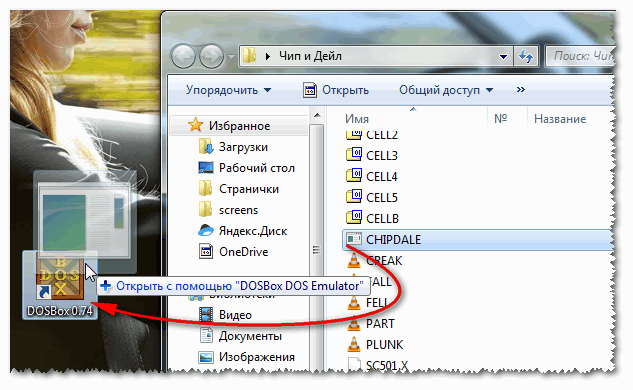
Запуск старой игры в DOSBox
Таким образом, нужная игра откроется в эмуляторе DOSBox и в нее можно будет играть как в любую другую (пример открытой старой игры показан ниже на скрине).
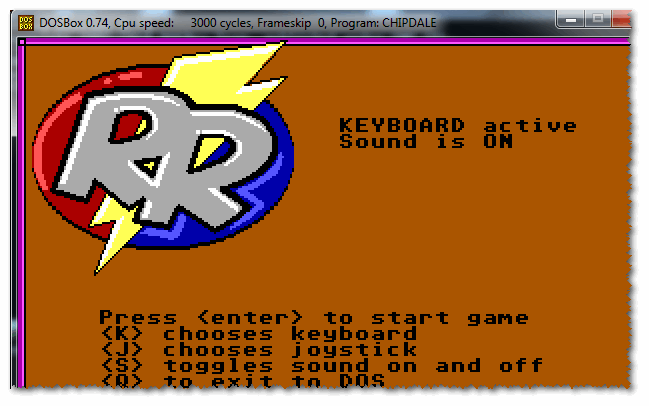
Игра была запущена
♦
Еще один вариант — использование файлового менеджера: Far Manager, Norton Commander, Volcov Commander. Выглядят они, конечно, не очень, особенно для тех, кто начал свое знакомство с компьютером не так давно…
Far Manager
Сайт: http://www.farmanager.com/download.php?l=ru
Знаменитый файловый коммандер, позволяющий управляться с большим количеством файлов: копировать, удалять, переносить, создавать архивы и пр. В некоторых случаях, помогает запускать устаревшее ПО (в том числе и игры) на современном ПК.
Работа с коммандером ничего сложного не представляет: после запуска экран у вас будет разделен на две части: в каждой будет открыть определенный каталог. Просто открываете нужный диск, а затем находите папку с игрой и запускаете исполняемый файл.
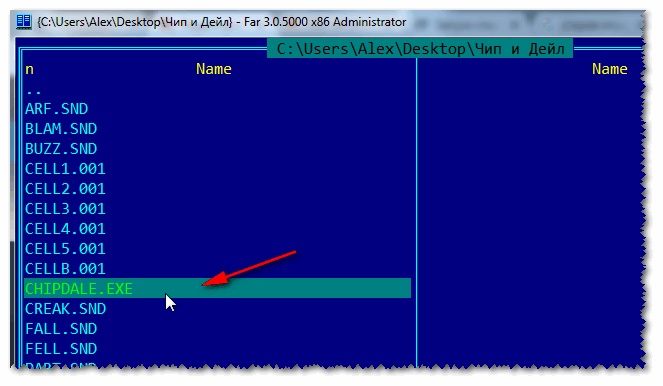
Far Manager — открыт каталог с игрой
Примечание: кстати, если Windows по умолчанию не показывает расширения файлов, то Far Manager отобразит не только расширения, но и все скрытые файлы и каталоги. Поэтому, будьте аккуратнее при работе с этим ПО…
Способ 3: функция режима совместимости в Windows
Большинство старых приложений (и игры с ними) раньше по умолчанию запускались от имени администратора. В современных же ОС Windows такого нет: приложения не запускаются от администратора, пока вы сами не разрешите это сделать.
Для этого:
- откройте каталог с нужной игрой,
- найдите исполняемый файл (который имеет расширение ‘exe’),
- щелкаем по нему правой кнопкой мышки: в контекстном меню выбираем ‘Запуск от имени администратора’.
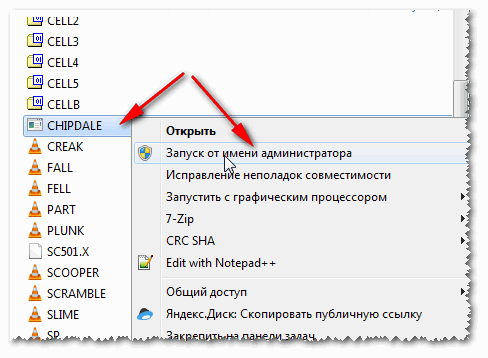
Запуск от имени администратора
♦
Кроме этого, разработчики Windows также добавили некоторые опции, которые помогают улучшить совместимость старых приложений с новыми ОС.
Чтобы запускать программу в режиме совместимости с другой ОС Windows, необходимо:
- открыть свойства исполняемого файла (с расширением ‘exe’). Если кто не знает — достаточно нажать правой кнопкой мышки по файлу, в меню выбрать ‘Свойства’,
- далее открыть вкладку ‘Совместимость’,
- поставить галочку ‘Запускать программу в режиме совместимости с такой-то ОС’ — ОС, кстати, выберите (см. скриншот ниже),
- также можно задать дополнительные параметры: использовать 256 цветов, установить разрешение экрана 640×480, отключить визуальное оформление, отключить композицию рабочего стола, отключить масштабирование изображения,
- чтобы каждый раз не запускать вручную программу от имени администратора — можно поставить соответствующую галочку (см. скрин ниже — цифра 3).
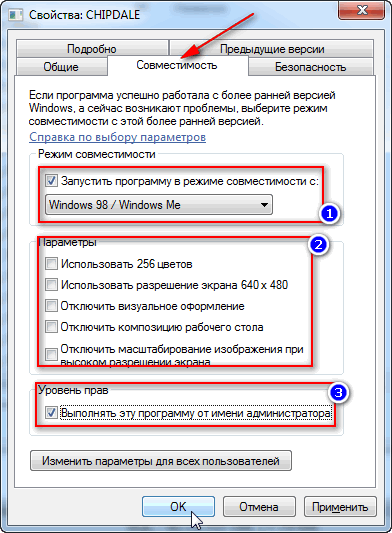
Совместимость — свойства исполняемого файла
Во многих случаях подобные ‘галочки’ помогают решить проблему — в старые игры можно будет начать играть, задав пару настроек в этом меню! В общем, обязательно попробуйте…
Способ 4: использование DxWnd (для игр под-Windows)
Для запуска старых игр (которые выходили для работы под-Windows) есть одна замечательная программа DxWnd.
DxWnd
Сайт: https://sourceforge.net/projects/dxwnd/
Утилита, призванная облегчить запуск и работу старых игр в новых ОС Windows. Позволяет:
- запускать игры в тех разрешениях, которые они сейчас не поддерживают,
- ограничивать количество FPS и уменьшить скорость игры (для этого включите опцию ‘Limit’ в настройках ‘FPS’ и задайте макс. значение FPS),
- убрать рябь, полосы и пр. дефекты (возникающие из-за длинной строки DirectDraw),
- решить проблему с цветами,
- позволяет запустить игру с нужной версией DirectX (причем, можно детально включить/отключить определенные модули),
- привязать игру к одному ядру ЦП (очень актуально на многоядерных процессорах), и многое другое…
Рассмотрю ниже самый простой вариант работы с утилитой. И так, сначала загружаете, извлекаете ее из архива (она не нуждается в установке) и запускаете. После в меню ‘Edit’ выберите опцию ‘Add’.
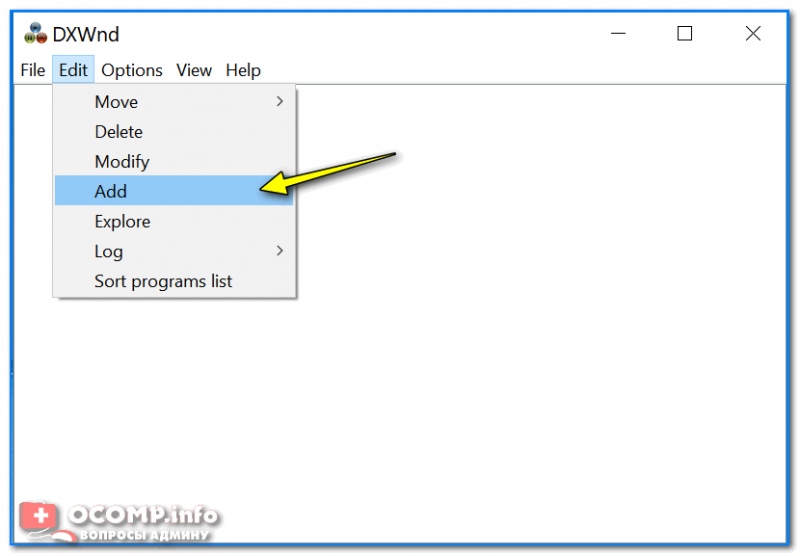
DXWnd — добавление игры
В меню ‘Main’ задайте имя игры (может быть любым) и укажите путь к ней (строка ‘Path’). После нажмите OK (прим.: перед первым запуском в большинстве случаев не обязательно что-то до-настраивать).
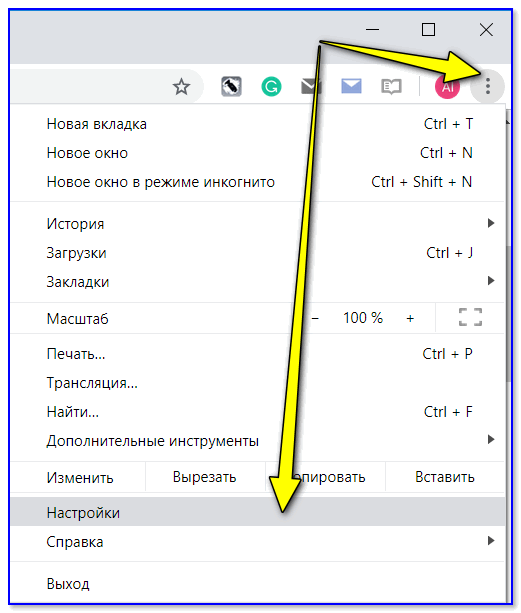
Настройки
Далее в окне DXWnd нажмите на значок добавленной игры чтобы запустить ее.
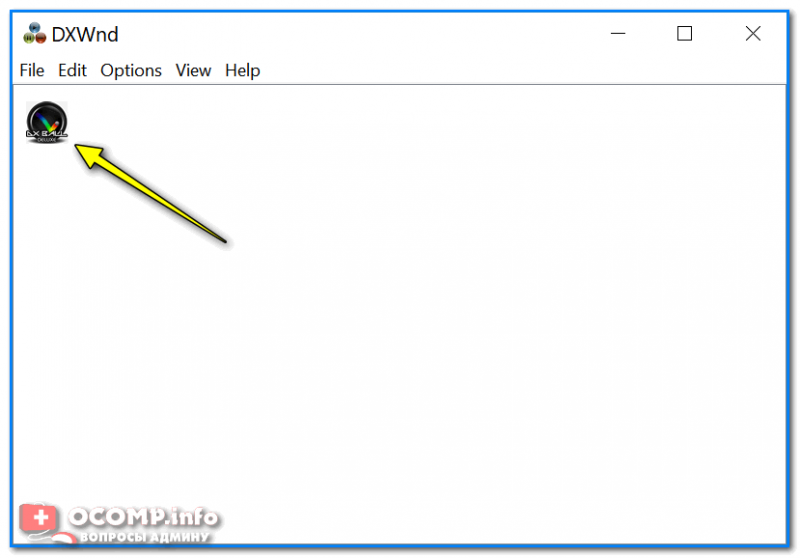
Запускаем игру
Многие относительно старые игры запускаются в окне Windows без каких-либо проблем и можно сразу же приступить к приятному времяпровождению.
В некоторых случаях требуется точечная настройка: ограничить FPS, подстроить разрешение экрана, и пр. Но в рамках этой статьи дать какие-либо комментарии — невозможно (т.к. для каждой игры — они будут индивидуальными) …
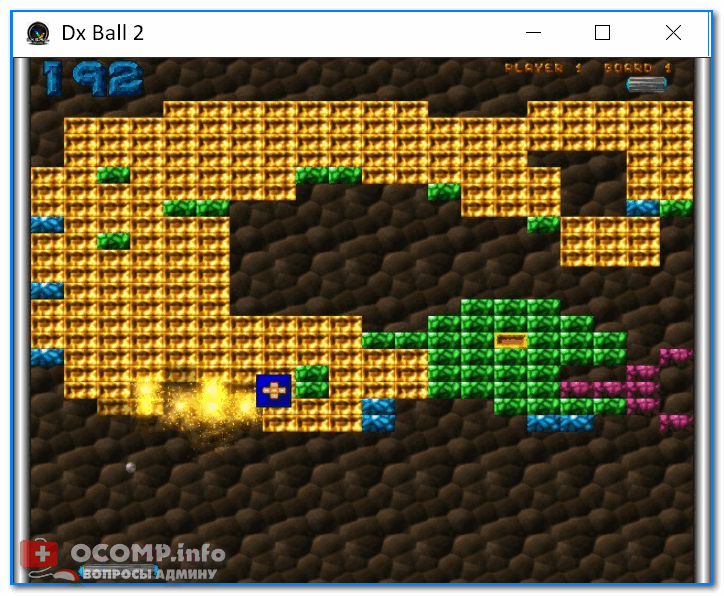
Игра запускается в небольшом окне
Способ 5: виртуальные машины
А не задумывались ли вы о том, чтобы запустить ОС Windows 98 (скажем) прямо в новомодной Windows 10?! А уже в запущенной Windows 98 — запускать игры, ПО и пр.?
Есть такие программы (своего рода эмуляторы компьютера), называемые виртуальными машинами. Именно это они и позволяют сделать! Виртуальных машин, на самом деле, достаточно много. Для начинающего рекомендую обратить внимание на Windows Virtual PC, VMware, VirtualBox.
Т.к. тема установки и настройки виртуальной машины достаточно обширна, я предлагаю вам ознакомиться с ней в одной из моих статей (ссылка ниже).
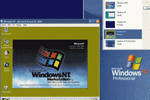
Как запустить старую Windows в новой операционной системе: настройка виртуальной машины VirtualBox — https://avege.ru/kak-zap-staruyu-windows-virtualbox.html
Примеры представлены на следующих скриншотах.
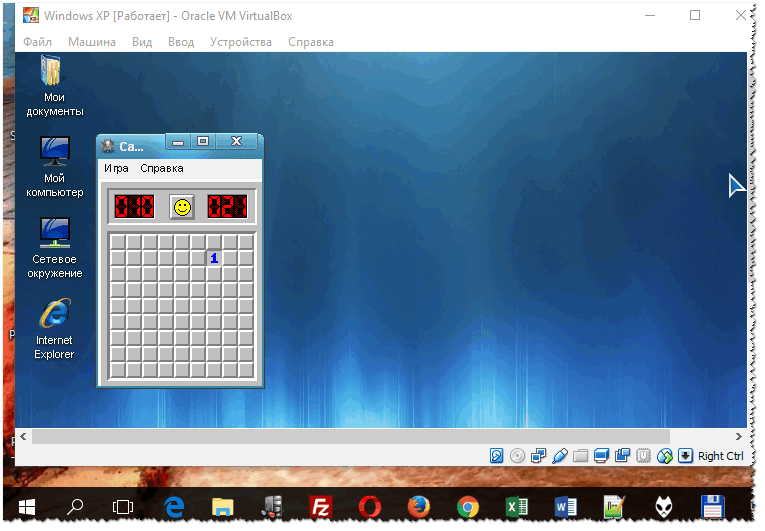
Игра Сапер // запущена Windows XP в ОС Windows 10
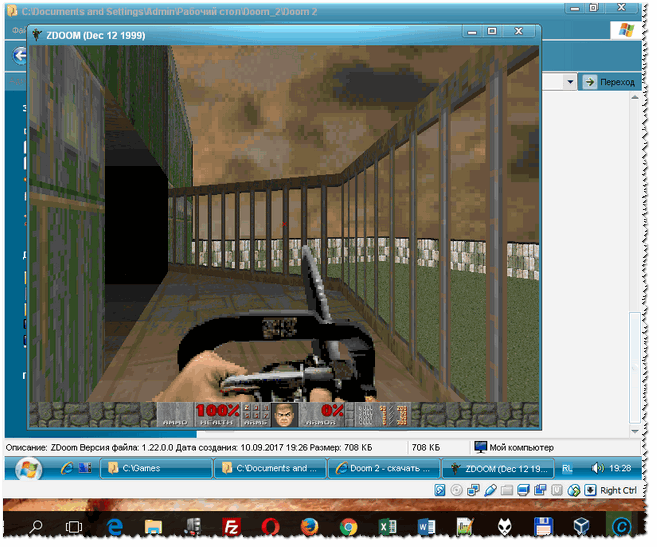
Doom 2 в Windows 10


